很多小伙伴以为打印机没有自动双面打印功能的话,就只能单面打印 。但其实使用惠普打印机 , 手动设置也一样能实现双面打印,能节约省纸不少哦~
接下来惠普哥就告诉你该如何操作吧:
- 第一步:设置双面打印
右击打印机图标-【打印机首选项】-【手动双面打印】-选择【长边翻转】或者【短边翻转】
【长边翻转】效果如下:

【短边翻转】效果如下:
- 第二步:确认启用双向支持
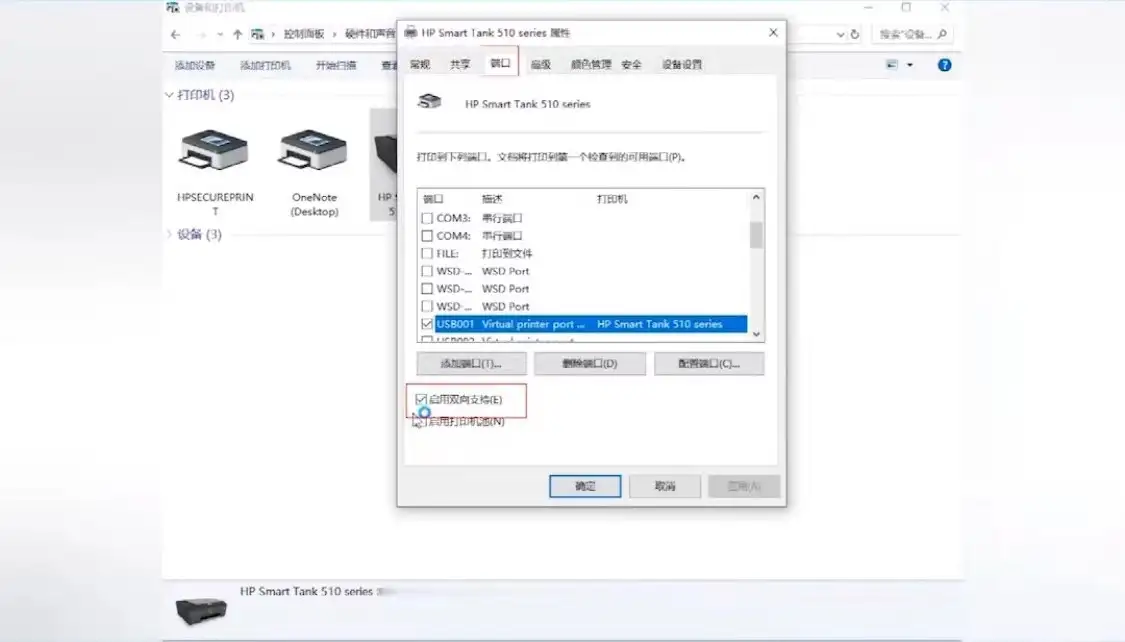
- 第三步:查看文档打印状态
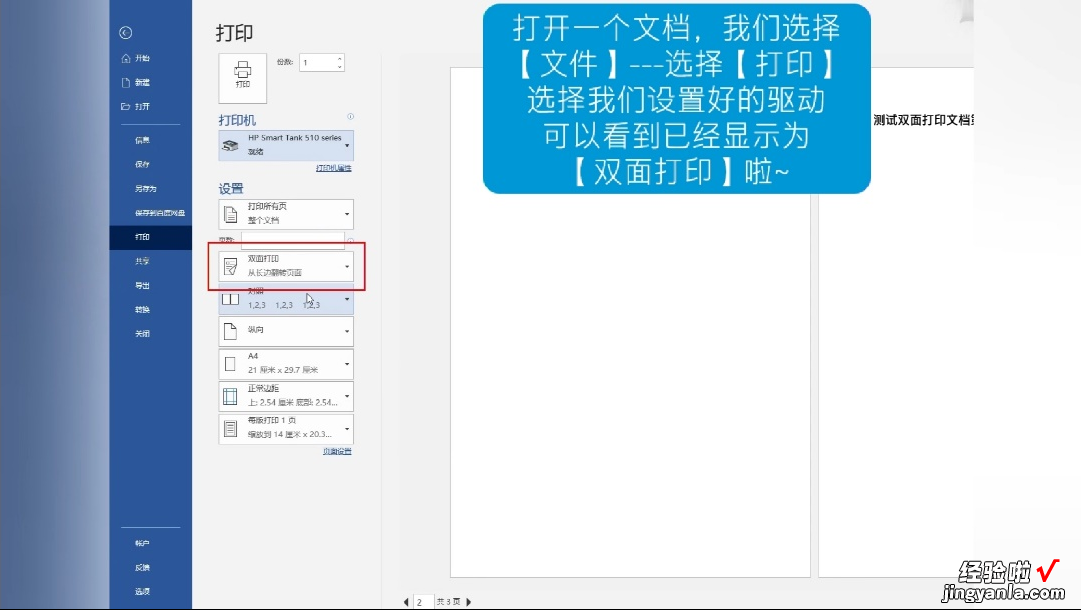
- 第四步:按照打印机提醒,手动翻转纸张
放置纸张时请注意:打印机在纸张的哪面,就会从哪个方向开始打印文字,记得及时更换纸张的正反面,防止两次都打印在同一面哦~
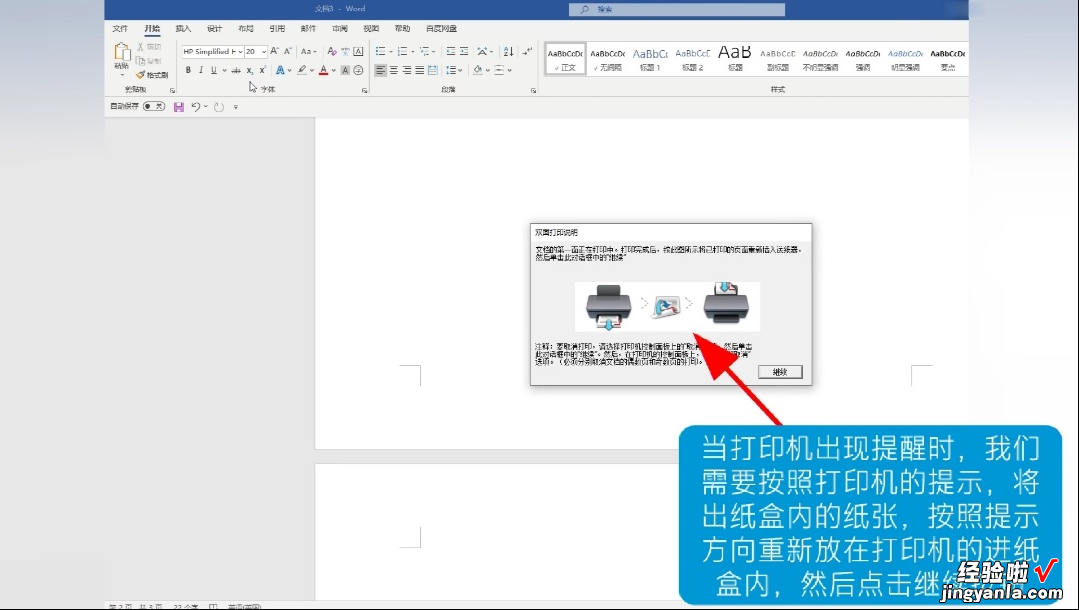
通过以上四步,就能够直接实现双面打印啦,你get了吗~
